新棚POWER と共にインストールされる「移行ツール」を使用すれば、旧棚POWERのデータを簡単に新棚POWER の形式に変換、移行できます。
【前提条件】
移行ツールは、旧棚POWER と新棚POWER を同じパソコンにインストールして使用する場合に利用します。
新旧棚POWER をそれぞれ別のパソコンで使用する場合は、下記「関連FAQ」の「旧棚POWERが入っていないパソコンで新棚POWERに全データを移行したい」を参照してください。
【実行時の注意】
すでに新棚POWERにデータが登録されている場合に「移行ツール」を実行すると、登録されていたデータが全て初期化されます。
新棚POWER内 のデータを残す場合は、データ移行・エクスポート/インポート機能を使用して、旧棚POWER のデータを新棚POWERに追加登録してください。
※棚POWER 2015より、移行ツールVer5.00にバージョンアップしております。
【対処法】
- プログラムの一覧より・「棚POWER」フォルダ内の「棚POWER 移行ツール」を起動します。
- 「旧バージョンと商品画像を共有する」を無効にすることをお勧めします。
- [移行]をクリックします。
- 確認メッセージが表示されます。[はい]をクリックします。
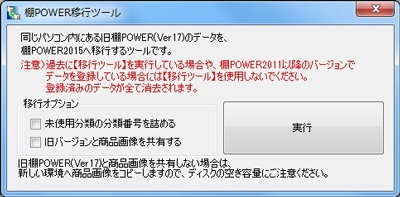
【注意】
- 「旧バージョンと商品画像を共有する」を有効にした場合
新バージョンの商品画像参照先が、旧バージョンの画像データ保存先に設定されます。
旧バージョンの商品画像を削除すると新バージョンの棚POWERでも商品画像が表示されなくなるため、注意が必要です。 - 「旧バージョンと商品画像を共有する」を無効にした場合
新棚POWER インストール先HDD(ハードディスクドライブ)の空き領域を確認してください。
同じ商品画像を新棚POWERにも移行するため、商品画像の容量が2倍必要になります。 - 「未使用分類の分類を詰めて移行する」を有効にした場合
1件の登録もない分類(データのない分類)は移行せず、繰り上げ処理を行ない分類を移行します。 - 「未使用分類の分類を詰めて移行する」を無効にした場合
1件の登録もない分類(データのない分類)も移行し、繰り上げ処理は行なわずに分類を移行します。
パソコンによって使用している分類の数が異なる場合、分類を含めてデータをやり取りすると、分類マスター,商品情報マスターに差異が発生するため、注意が必要です。
ご使用状況に合わせて移行オプションのチェックを変更してください。
 ログオン
ログオン